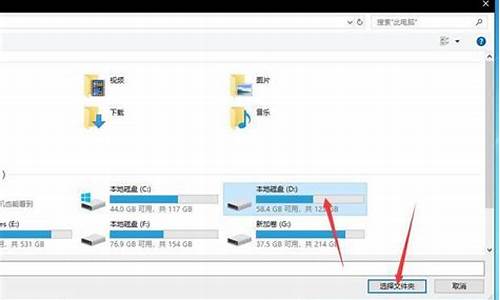电脑系统设置连接不成功-为什么电脑连设置都打不开怎么回事
1.电脑显示无法连接到internet是怎么回事
2.重装系统后为什么宽带连接不上
电脑显示无法连接到internet是怎么回事
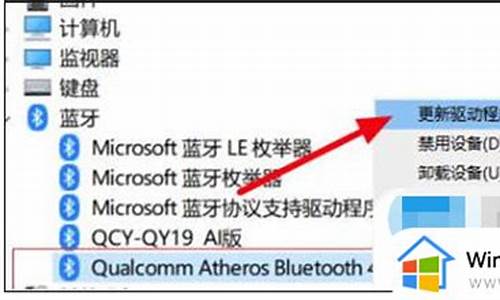
以笔记本电脑为例,在Windows10系统下,电脑显示无法连接到这个网络,可以重启一下路由器试试,若重启路由器无法解决问题,可以直接重启一下电脑,一般就可以解决问题了。
若不能解决问题,建议用户右键点击网络图标,在弹出的选项里点击疑难解答,系统将会自动开启网络问题诊断并修复它,如果自动修复不行,可以尝试接下来介绍的手动修复方法。
如果用户设置了网络禁用,也有可能出现这种情况,建议用户右键单击网络图标,接着点击网络和Internet设置,点击更改适配器设置,若设置了已禁用,选择启用就可以了。
除此之外,也有可能是驱动的问题,建议用户在电脑桌面打开此电脑,接着点击管理,打开后选择设备管理器,如果网络控制器出现**的问号或者叹号,更新网卡驱动就可以了。
资料拓展:Windows 10操作系统在易用性和安全性方面有了极大的提升,除了针对云服务、智能移动设备、自然人机交互等新技术进行融合外,还对固态硬盘、生物识别、高分辨率屏幕等硬件进行了优化完善与支持。
重装系统后为什么宽带连接不上
第一:先检查网络设置,看看是不是设置的问题。
步骤 1:确保网络电缆已连接
确保网络电缆分别连接到计算机和调制解调器。如果您的计算机连接到集线器或路由器,请确保将集线器或路由器连接到调制解调器的电缆已连接。
步骤 2:确保网络适配器已启用
1. 单击“开始”,单击“运行”,键入 ncpa.cpl,然后单击“确定”。
2. 右键单击“本地连接”图标。单击“启用”(如果该选项可用)。
步骤 3:重置调制解调器
1. 将从计算机到调制解调器的电缆断开连接。
2. 关闭调制解调器。如果调制解调器没有电源开关,请切断调制解调器的电源。
3. 等待两分钟。
4. 打开调制解调器,然后连接从计算机到调制解调器的电缆。
步骤 4:使用设备管理器,先卸载、然后重新安装调制解调器和驱动程序
在按照这些步骤操作之前,您可能必须从硬件制造商那里下载网络适配器的最新驱动程序。 1. 单击“开始”,单击“运行”,键入 sysdm.cpl,然后单击“确定”。
2. 单击“硬件”选项卡,单击“设备管理器”,然后找到“网络适配器”。
3. 展开“网络适配器”,然后右键单击网络适配器的图标。
4. 单击“卸载”,然后单击“确定”。在提示您删除与此设备相关联的文件的对话框中,单击“是”。
5. 重新启动计算机。或者,单击“操作”,然后单击“扫描检测硬件改动”。
6. 如果 Windows 找到设备但是没有识别它,您必须为网络适配器安装最新的驱动程序。
步骤 5:创建新的 DSL 或电缆连接
1. 单击“开始”,单击“运行”,键入 ncpa.cpl,然后单击“确定”。
2. 单击“网络任务”下的“创建一个新的连接”。当向导启动后,单击“下一步”。
3. 单击“连接到 Internet”,然后单击“下一步”。
4. 单击“手动设置我的连接”,然后单击“下一步”。
5. 选择“用要求用户名和密码的宽带连接来连接”,然后单击“下一步”。
6. 执行其余的步骤。使用 Internet 服务提供商 (ISP) 提供的连接信息完成该向导。
注意:您可能必须使用您的 ISP 提供的软件才能创建新的连接。
步骤 6:修复 Winsock 和 TCP/IP
1. 单击“开始”,单击“运行”,键入 netsh winsock reset,然后按 Enter 键。
2. 当命令提示符窗口闪烁时,请重新启动计算机。
步骤 7:临时卸载第三方防火墙
某些第三方防火墙软件(如 ZoneAlarm 和 Norton Personal 防火墙)在运行 Windows XP SP2 的计算机上可能导致 Internet 连接问题。您可能必须临时卸载这些程序以测试计算机。要进行测试,仅禁用这些程序是不够的。请确保您有 CD 或安装文件以便可以稍后重新安装这些程序。如果问题是由这些程序导致的,则您可能必须与该程序的供应商联系,以获得关于设置该程序的帮助。
第二:用驱动精灵或驱动人生把网卡驱动更新一下。
第三:如果以上方法都不奏效,就重装系统吧,说明你的系统缺陷比较大,问题得不到修复。
如果你电脑可以开机的话建议你用小鱼一键重装系统软件进行重装,三步就能够搞定系统重装,而且操作非常简单,电脑小白都可以轻松上手。这是最简单的方法,下面介绍复杂的方法:
如果不能开机的话用U盘装系统或者系统盘装。
U盘装系统:开启电脑,(台式机按住DEL,笔记本一般按F2),设置要装机电脑BIOS,在计算机启动的第一画面上按"DEL"键进入BIOS
(可能有的主机不是DEL有的是F2或F1.请按界面提示进入),选择Advanced BIOS Features 。
2,将Boot Sequence(启动顺序) 设定为USB-ZIP,第一,设定的方法是在该项上按PageUP或PageDown键来转换选项。设定好后按ESC一下,退回BIOS主界面,
选择Save and Exit(保存并退出BIOS设置,直接按F10也可以,但不是所有的BIOS都支持)回车确认退出BIOS设置。也有的电脑直接按F8,F11等等也能直接调出来直接设置启动顺利的
3,设置完成后,将您制作好的U盘插入USB接口(最好将其他无关的USB设备暂时拔掉)
重启电脑看看启动效果吧
4,进入第一个“运行windows PE(系统安装)” 默认的就是进入PE,里面还有另外的工具,在这里就不说明了,这就是PE系统了。开始里的工具好多,就不再给图列出了。进入pe系统
点击桌面上的手动克隆安装图标(有时也会命名为Ghost 32等)
出现的界面:点击ok,进入ghost
下图为进入ghost的界面
现在只介绍装系统的步骤:
依次点击:local—partition—from image
跳出的窗口如下:
在下拉的浏览列表中,选择你的gho文件的位置。最好将GHO文件放在根目录,这样容易找到,ghost软件对文件夹名为中文的,会出现乱码,然你看不懂。
选择好后GHO文件后,点击open,
这里没什么好选择,直接点击OK
现在出现的窗口你就选择你要装的那个盘(看Size 一般大的数据就是硬盘,小的就是U盘),选择硬盘,然后点击OK
出现如下窗口后,辨认你的系统要装在哪个盘,从size那一栏的磁盘大小数据辨认你的盘符,一般选第一个,是C盘,选中后,点击ok。
提示你是否真的要重装分区,想重装的,点击yes,不想重装的点击no。
15完成上述步骤后,就会自动重装系统了。
系统盘重装系统:
者电脑店都有买¥5-8一张)或者准备一个带PE的U盘,接着开机按下F12键或者开机按下DEL进入到BIOS中,设好第一启动项为光驱(或者U盘),放入光盘(或者插入U盘).
进入光盘中(或者U盘中),进入WINPE中,找到一个叫diskgenius的软件,打开这个软件,找到你的“硬盘”,选中你的硬盘,点右键,会弹出一个下拉列框,上面就有一个“重建主引导记录(MRB)”,你点击这个“重建主引导记录(MRB)”,然后就会弹出一个对话框,你点击“是”,然后弹出“任务成功完成”的对话框,你点“确定”,就可以修复主引导记录了。 然后重启电脑,电脑也就能够进操 作系统了,百分之九十五可以解决问题。
声明:本站所有文章资源内容,如无特殊说明或标注,均为采集网络资源。如若本站内容侵犯了原著者的合法权益,可联系本站删除。